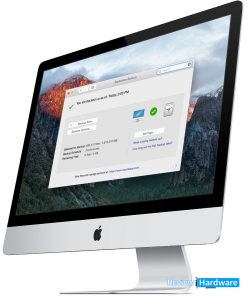Hoy en día podemos encontrar muchos métodos que comprometen la seguridad de los usuarios que utilizan a diario sus ordenadores, tablets o dispositivos móviles. Además del software como los Malware, existen algunas aplicaciones que acceden a la información privada de los equipos. Por esa razón es importante evitar que las apps accedan a la cámara y micrófono del Mac.
Para evitar que las apps accedan a tu cámara: MacOs Mojave
Hay una nueva actualización para los equipos Mac conocida como “MacOS Mojave”. Ella se centra principalmente en mejorar el rendimiento del equipo y reforzar la privacidad de los usuarios. De esta forma, aquellas aplicaciones que utilicen la webcam y el micrófono, como es el caso de FaceTime, no podrán acceder a ella sin autorización del usuario.
Novedades de MacOS Mojave con respecto a la privacidad
MacOS Mojave añade dos opciones de seguridad completamente nuevas. Estas están especialmente diseñadas para evitar que las apps accedan a la cámara y micrófono del Mac.
Su función es la de no permitir que ninguna aplicación pueda grabar un video o audio sin la autorización del usuario. Ni siquiera cuando se estén ejecutando en segundo plano.
En caso de que el usuario decida activarlas, este tendrá que dar o denegar el acceso de las aplicaciones a esta función, una por una al abrirlas por primera vez.
Mejorando la seguridad de la cámara y micrófono del Mac
La actualización MacOS Mojave, nos mostrará una ventana pidiendo permiso cuando ejecutemos alguna aplicación que utilice micrófono o cámara. Esta opción viene activada por defecto al descargar la actualización.
Cuando confiamos en una aplicación y en sus desarrolladores no debemos dudar y pulsar sobre el botón de “Ok” para concederle los permisos necesarios.
El problema real está en las aplicaciones poco conocidas y de una procedencia muy dudosa. Pues existen softwares que intentan activar la cámara o el micrófono del dispositivo para grabar al usuario sin su consentimiento.
Como evitar que las aplicaciones accedan a la cámara y micrófono
Para evitar que las apps accedan a la cámara y micrófono del Mac, sólo tendremos que dirigirnos a las Preferencias del Sistema. Una opción que puedes encontrar en la barra de menús o en el Dock.
Seguidamente pulsamos el icono de Seguridad y Privacidad y seleccionamos la pestaña de Privacidad. En la parte izquierda encontrarás una columna donde deberás colocar el micrófono o la cámara para poder ajustar los permisos de las apps.
Analiza todas las aplicaciones de tu equipo y marca o desmarca las cajas de aquellas apps que no quieras que tengan acceso tanto a la cámara como al micrófono.